Farbstiche dapat menjadi masalah yang menjengkelkan dalam pengeditan gambar, terutama jika gambar kehilangan kejelasan karena perubahan warna yang tidak diinginkan. Dalam panduan ini, kamu akan belajar bagaimana cara efektif untuk korrigieren Farbstiche di Lightroom. Tidak hanya akan dibahas cara mengatur transfer dasar warna, tetapi juga bagaimana menghilangkan penyimpangan warna secara tepat menggunakan pengatur HSL tertentu. Kamu akan melihat bahwa kamu dapat mengubah gambar kamu menjadi karya visual dengan beberapa Schritte sederhana.
Poin-poin penting
Untuk memperbaiki Farbstiche di Lightroom, kamu perlu bekerja dengan pengaturan dasar dan pengatur HSL. Dengan memperkuat warna pelengkap, kamu dapat menetralkan nada warna yang tidak diinginkan. Pastikan untuk bereksperimen dengan saturasi dan luminance untuk mencapai hasil yang harmonis.
Panduan langkah demi langkah
Untuk memperbaiki Farbstiche, ikuti langkah-langkah sederhana ini:
Dasar-Dasar Perbaikan Farbstich
Mulai Lightroom dan muat gambar kamu ke modul pengembangan. Jika kamu menemukan bahwa gambar kamu memiliki Farbstich, penting untuk memeriksa pengaturan awal. Seringkali, Farbstiche muncul akibat penggunaan preset atau pengaturan dasar yang salah.
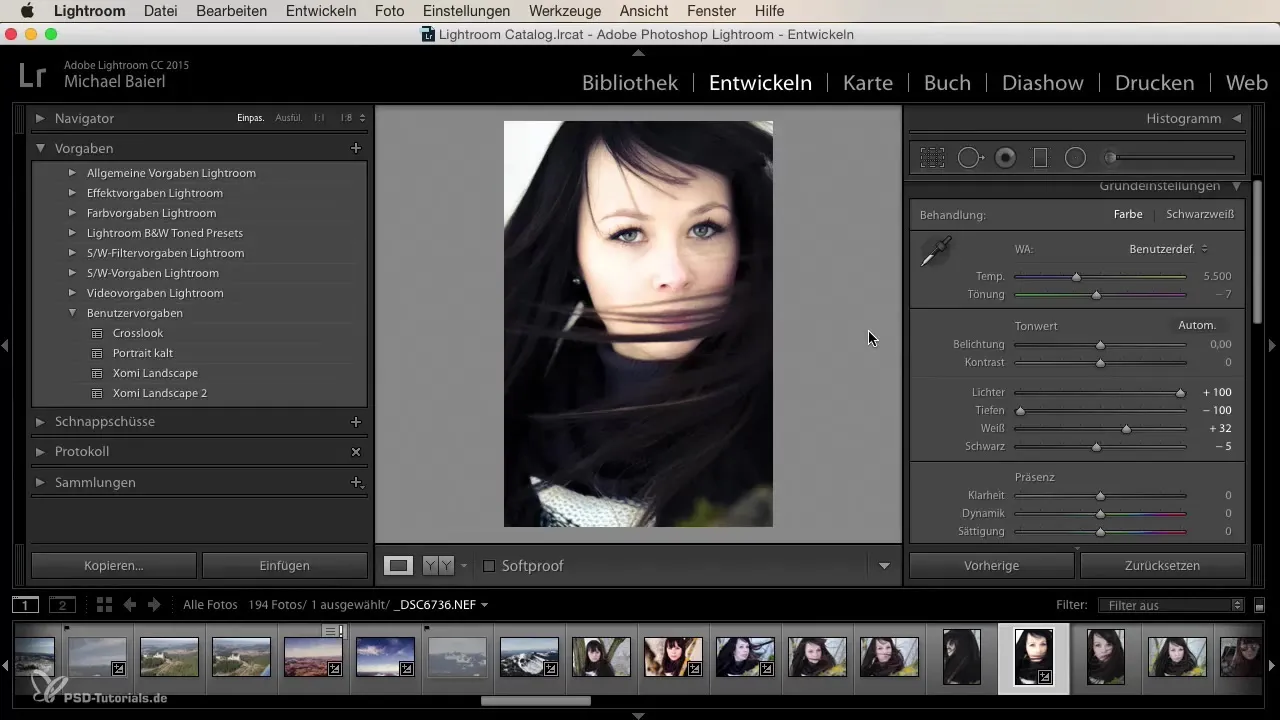
Sesuaikan Kecerahan dan White Balance
Untuk menghilangkan Farbstich, terutama Farbstich kuning, periksa white balance. Tarik pengatur für temperatur ke kiri untuk mendinginkan gambar. Kamu akan melihat bagaimana Farbstich kuning perlahan-lahan memudar.
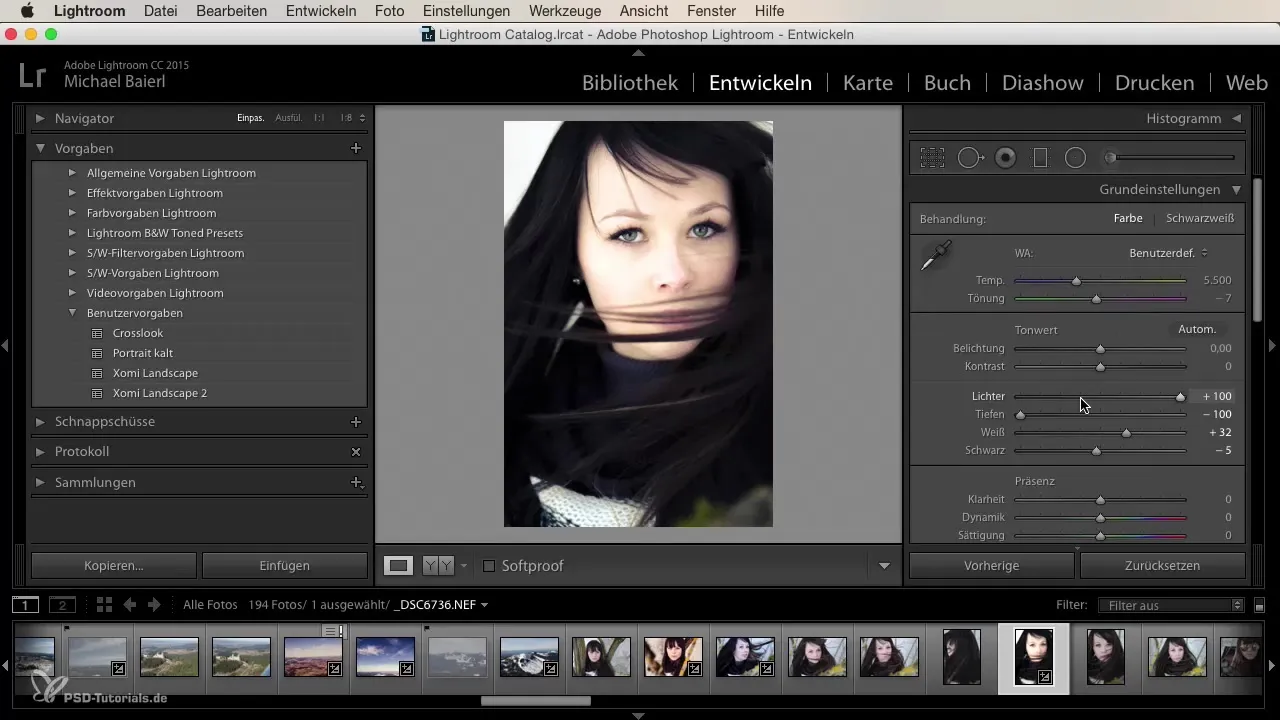
Optimalkan Toning dan Keseimbangan Warna
Setelah kamu menyesuaikan pengatur temperatur, lanjutkan ke pengatur toning. Ubah ini sedikit untuk memastikan bahwa gambar kamu tidak menjadi terlalu kebiruan. Kamu hanya ingin Farbstich kuning menghilang, sehingga penting untuk menemukan keseimbangan yang tepat.

Penggunaan Pengatur HSL
Sekarang kamu bisa beralih ke pengatur HSL. Di sini, kamu bisa secara khusus menyesuaikan saturasi dan nada. Mungkin kamu perlu mengurangi atau meningkatkan saturasi untuk warna tertentu supaya tampak lebih natural. Perhatikan terutama nada kulit untuk memastikan tampil sehat dan tidak terdistorsi.
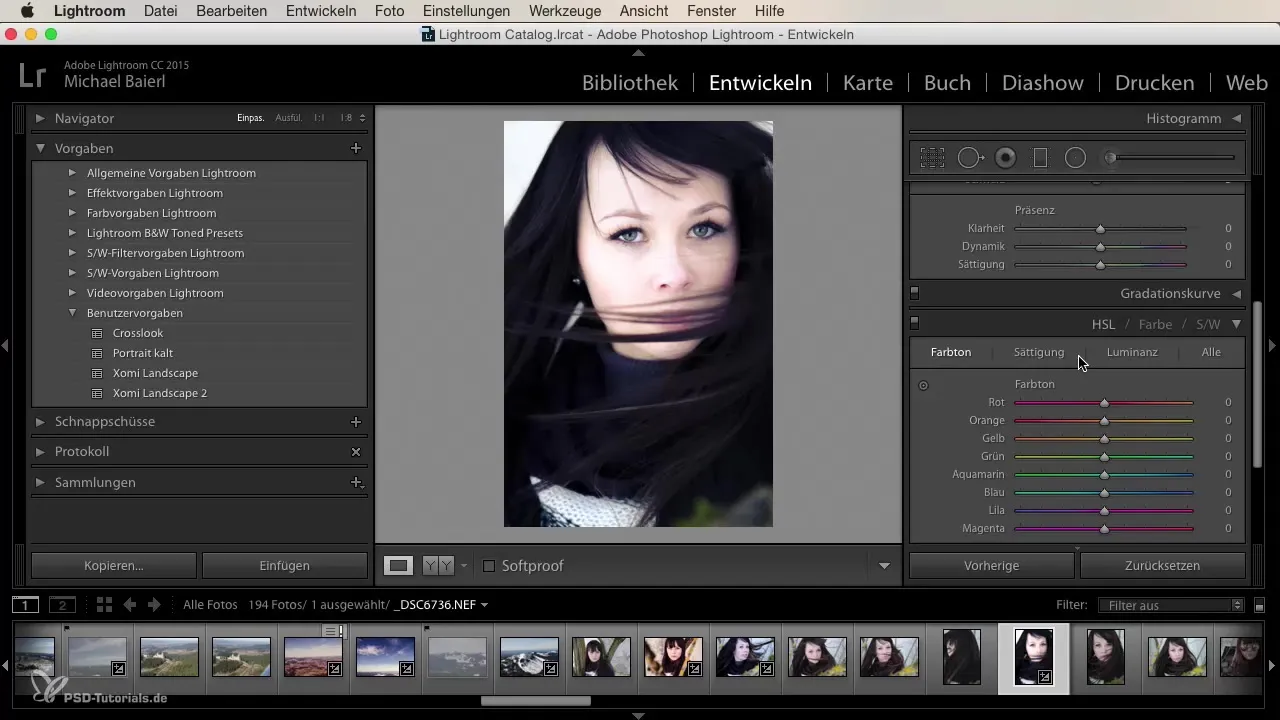
Koreksi Nada Kulit
Jika kamu bekerja dengan rentang warna oranye, pastikan untuk melakukan pergeseran ke arah kuning untuk menyeimbangkan nada kulit. Koreksi ringan pada merah ke arah oranye juga dapat membantu mengoreksi Farbstich yang tidak diinginkan.
Penyesuaian Luminance
Untuk memperhalus komposisi gambar, pergi ke luminance dan sesuaikan nada oranye agar sedikit lebih gelap. Ini dapat membantu membuat gambar tampak lebih hidup dan tidak pucat.
Bekerja dengan Saturasi
Bicarakan tentang saturasi dan pastikan warna tetap cerah tanpa terlihat terlalu jenuh. Di sini, kamu bisa melakukan penyesuaian tambahan untuk memperkuat ekspresi gambar kamu.
Perhatian Khusus pada Warna
Jika kamu memiliki gambar tertentu dengan Farbstich yang kuat, lihat nilai HSL dan sesuaikan nada biru dan hijau. Bereksperimenlah sedikit untuk menemukan tampilan yang harmonis.
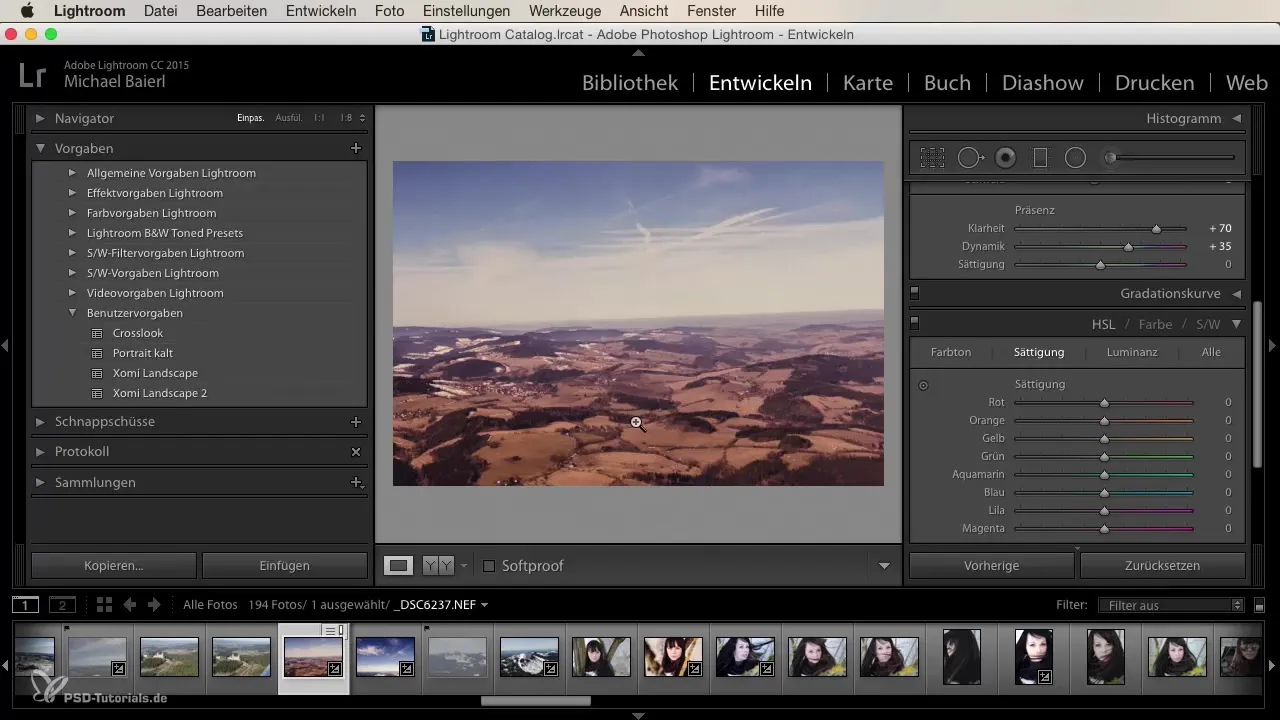
Periksa Hasil
Setelah semua penyesuaian dilakukan, perhatikan gambar kamu secara keseluruhan. Langkah-langkah sebelumnya seharusnya sudah membantumu dengan cepat menghilangkan Farbstich yang tidak diinginkan.
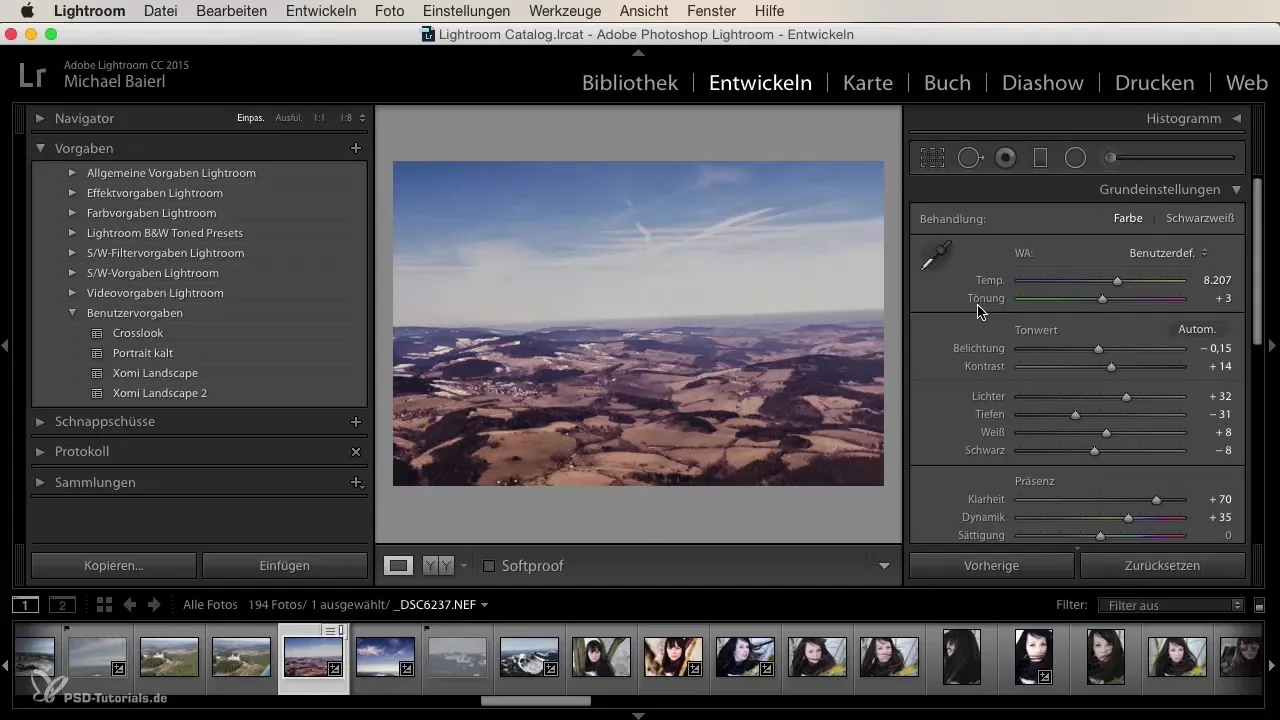
Ringkasan
Dengan teknik ini, kamu dapat berhasil memperbaiki Farbstiche di Lightroom. Selalu siap untuk bereksperimen dengan alat dan menyesuaikan rincian kecil untuk mendapatkan gambar yang mengesankan yang dapat kamu banggakan. Namun, ingatlah bahwa warna pelengkap memainkan peran kunci dalam menetralkan nada yang tidak diinginkan dan meningkatkan kualitas gambar secara keseluruhan.
Pertanyaan yang Sering Diajukan
Bagaimana cara cepat mengenali Farbstiche?Perhatikan nuansa warna yang tidak alami, terutama pada nada kulit atau pemandangan.
Pengatur mana yang harus disesuaikan terlebih dahulu?Mulailah sebaiknya dengan temperatur dan white balance untuk mengatur dasar warna.
Bagaimana saya dapat memastikan bahwa nada kulit terlihat natural?Pastikan untuk menggeser nada merah dan oranye ke arah kuning dan bereksperimen dengan luminance.
Bisakah saya menyimpan hasilnya?Ya, setelah kamu membuat perubahan, kamu bisa mengekspor dan menyimpan gambar.
Apa yang harus saya lakukan jika saya tidak mendapatkan hasil yang diinginkan?Teruslah bereksperimen dengan pengatur atau mundur sedikit untuk melakukan penyesuaian yang lebih besar.


